Comment réinitialiser un Chromebook géré - TechCult
Divers / / April 12, 2023
Au fil des ans, les Chromebooks sont lentement devenus une option préférée et préférée par rapport à Windows. Il existe de nombreux avantages associés, tels qu'une prise en charge matérielle minimale, une durée de vie de la batterie légère et améliorée, etc. Mais si vous l'utilisez depuis longtemps, vous souhaiterez peut-être accélérer ses performances en apprenant à réinitialiser un Chromebook géré. Heureusement, cet article vous aidera avec tout ce que vous devez savoir sur la réinitialisation d'usine d'un Chromebook scolaire, alors lisez jusqu'à la fin.

Table des matières
Comment réinitialiser un Chromebook géré
Si vous utilisez un Chromebook donnée par votre établissement d'enseignement, la réinitialisation de l'appareil peut s'avérer délicate. Mais ne vous inquiétez pas car cet article vous guidera avec les étapes que vous devez connaître à ce sujet.
Réponse rapide
Pour réinitialiser le Chromebook aux paramètres d'usine :
1. Redémarrez l'appareil et appuyez sur Touches ESC + Actualiser + Alimentation.
2. Frapper Touches Ctrl + D en mode développeur.
3. Contourner la vérification du système d'exploitation avec Barre d'espace + touches Entrée.
4. Enfin, appuyez sur Touches CTRL+D.
Raisons de réinitialiser en usine un Chromebook scolaire
Plusieurs raisons peuvent vous obliger à tenter une réinitialisation d'usine sur un Chromebook scolaire. Certaines d'entre elles sont brièvement énumérées ci-dessous :
- Problèmes logiciels au démarrage ou au redémarrage.
- Autorisations limitées au profil utilisateur.
- Pour modifier les paramètres utilisateur.
- Pour changer la propriété de l'appareil.
Comment réinitialiser les paramètres d'usine d'un Chromebook scolaire
Avant de suivre les étapes ci-dessous, il est important de créer une sauvegarde de toutes les données de votre Chromebook. En effet, la réinitialisation d'un appareil effacera tout pour toujours et le réinitialisera aux paramètres d'usine.
Note: Si la réinscription forcée est activée sur le Chromebook de votre école, vous ne pourrez pas le réinitialiser. Au lieu de cela, Chromebook redémarrera automatiquement et demandera l'inscription. Vous devez contacter votre école ou votre administrateur pour désinscrire l'appareil.
1. Sélectionner un temps dans le coin inférieur droit et choisissez le icône de puissance pour éteindre votre Chromebook.
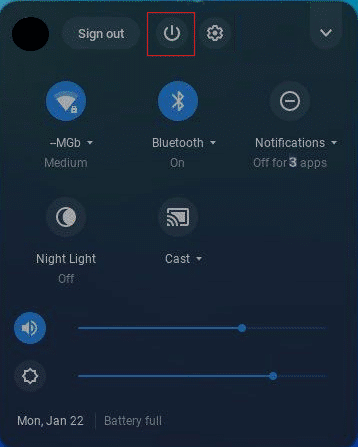
2. Allumez-le tout en appuyant sur Touches ESC + Actualiser + Alimentation pour démarrer en mode développeur.
3. Ensuite, appuyez sur le Touches Ctrl + D une fois l'écran du mode développeur affiché.
4. Presse Barre d'espace + touches Entrée simultanément pour contourner la vérification du système d'exploitation.
5. Une fois que le point d'exclamation passe du jaune au rouge, appuyez sur la touche Touches CTRL+D.
Recommandé:
- Comment sauvegarder Gmail
- Comment charger un Chromebook avec USB
- Comment contourner l'administrateur sur le Chromebook de l'école
- 16 meilleurs correctifs pour le clavier Chromebook ne fonctionnent pas
Nous espérons que cet article vous a aidé à apprendre comment réinitialiser un Chromebook géré. Veuillez partager vos précieux commentaires et critiques dans les commentaires. Faites-nous également savoir ce que vous aimeriez lire ensuite, car nous continuons à proposer de nouvelles choses intéressantes.
Henry est un rédacteur technique chevronné passionné par l'idée de rendre les sujets technologiques complexes accessibles aux lecteurs de tous les jours. Avec plus d'une décennie d'expérience dans l'industrie de la technologie, Chris est devenu une source d'information fiable pour ses lecteurs.



